矢量转栅格
功能概述
将矢量数据(点、线、面)转换为栅格数据。转换过程中用户可以指定一个字段值作为栅格像元的赋值依据,从而实现分类编码、属性值映射等多种用途。
适用场景
- 空间建模与环境模拟:转换后的栅格数据能与高程、土地利用、降雨等连续字段快速进行栅格代数、叠加分析。
- 制图:将分类矢量图(如面状土地类型)转为栅格,更便于色块表达和图像渲染。
- 栅格分析预处理:栅格计算、聚合分析等工具大多数都是以栅格数据作为输入,将矢量数据转换为栅格更有利于进行分析
- 空间统计:矢量点或面对应的数值字段(如人口、污染值)栅格化后参与空间回归、趋势分析更为方便
- 与遥感影像或DEM数据配准处理:将行政区划、土地类型等矢量数据转为栅格,便于与影像数据进行像素对齐分析
理论图示
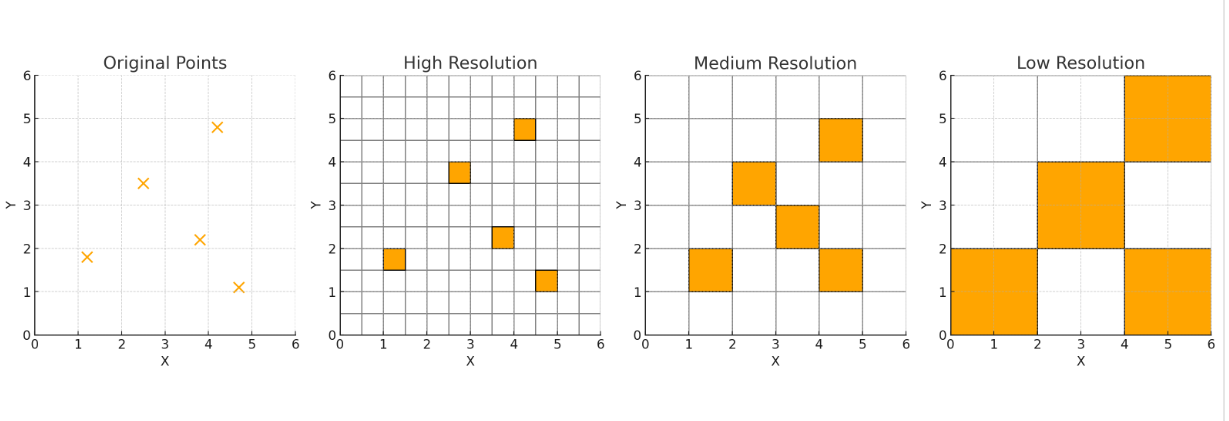
不同分辨率点转栅格图示
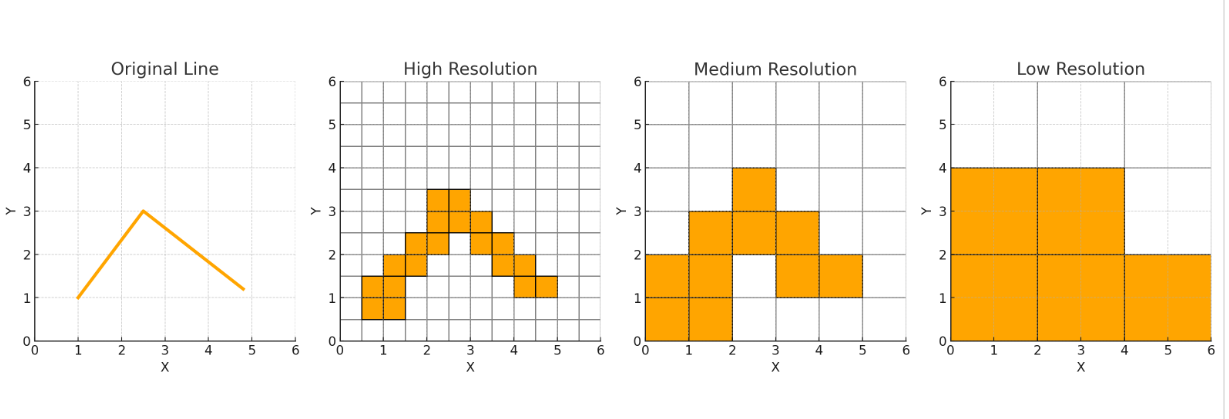
不同分辨率线转栅格图示
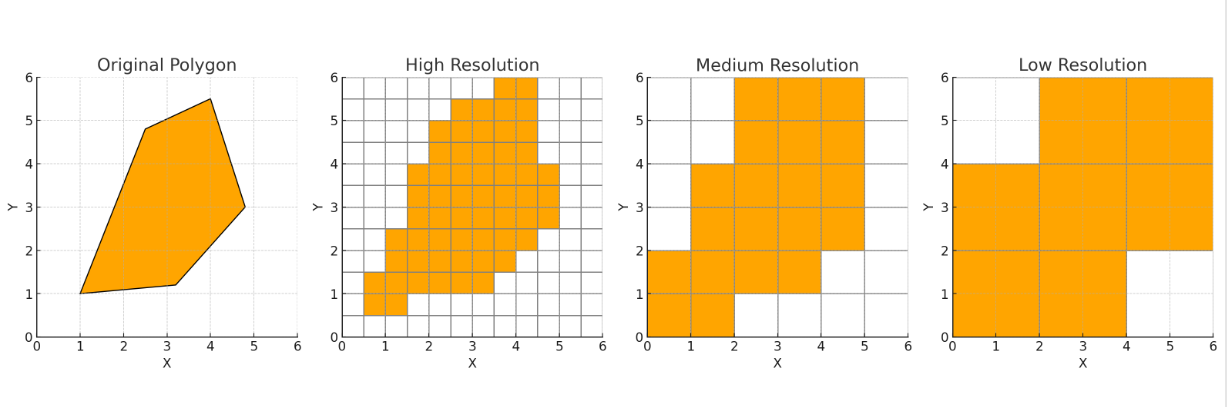
不同分辨率面转栅格图示
参数介绍
| 参数名称 | 参数描述 | 补充说明 |
|---|---|---|
| 输入矢量文件 | 待转换为栅格格式的源矢量要素数据集 | 必须包含有效的点、线或面要素 |
| 栅格值获取方式 | 指定栅格像元值的生成逻辑: • 固定值:所有像元赋予统一数值 • 字段映射:从矢量属性表中指定字段提取数值 | |
| 设置固定值 | 当选择固定值模式时,为输出栅格所有有效像元赋予的恒定数值 | 仅当【栅格值获取方式】 = "固定值" 时生效 |
| 坐标系大小和获取方式 | 定义输出栅格的空间参考与尺寸来源: • 矢量参照:从输入矢量获取 • 栅格参照:从现有栅格文件获取 • 手动输入:自定义坐标系与范围 | 选择"手动输入"时需填写【坐标系】和【四至范围】参数 |
| 四至范围 | 输出栅格覆盖的地理空间范围 (XMin, YMin, XMax, YMax) | 建议与输入矢量空间范围一致,支持手动扩展/裁剪范围 |
| 像元大小 | 输出栅格的空间分辨率,即单个像元在地图单位中的尺寸 (宽度, 高度) | 单位与坐标系匹配(如EPSG:4545单位为米),示例:"411.733, 374.056" 表示宽411.733米/高374.056米 |
| 栅格大小 | 输出栅格的维度规格 (列数, 行数) | 与【像元大小】共同决定空间范围,示例:" 100 , 100 " 表示 100 列× 100 行栅格矩阵 |
| 反转计算 | 空间计算模式切换: • 不启用:对矢量覆盖区域赋值 • 启用:对矢量范围外的区域赋值(内域设为NoData) | 适用于生成矢量边界外的掩膜栅格 |
| 输出路径 | 存储结果栅格的目录位置(建议使用绝对路径) | 需确保路径存在且具有写入权限,示例:"用户空间/工具箱/栅格基础工具/数据转换/" |
| 输出文件名 | 结果栅格文件的完整名称(含扩展名) | 扩展名决定输出格式,如 .tif 生成GeoTIFF文件 |
操作步骤
-
启动工具:
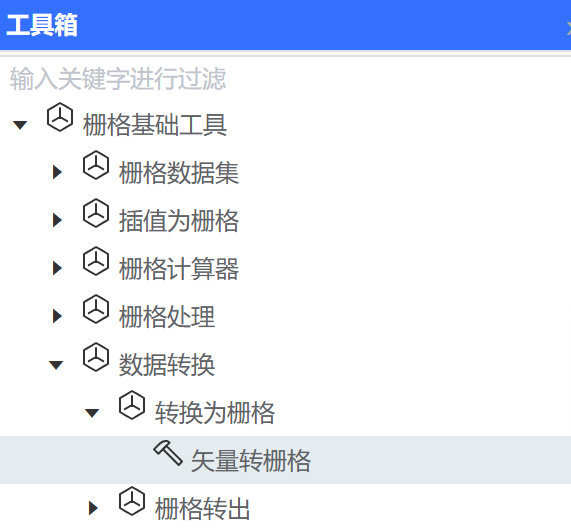
在【栅格基础工具】工具箱中,依次导航至【数据转换】 > 【转换为栅格】,选择并打开【矢量转栅格】工具窗格。
-
输入矢量文件并设置栅格值:
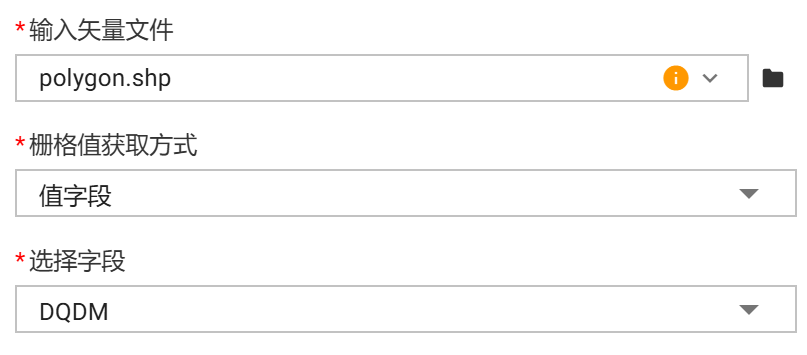
- 【输入矢量文件】:点击小文件夹按钮,选择路径 "用户空间/工具箱/基础输入数据/",选择矢量文件 "polygon.shp"
- 【栅格值获取方式】:选择 "值字段"。
- 【插值字段】:选择字段 "DQDM"
-
设置输出坐标系与范围:
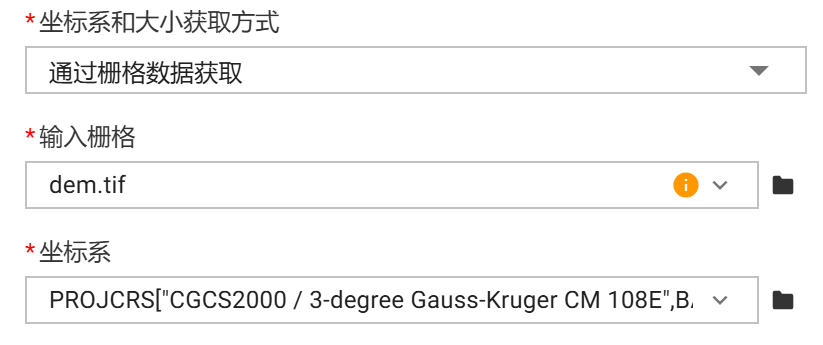
- 【坐标系和大小获取方式】:选择 "通过栅格数据获取"。
- 【源数据】:指定栅格文件 "dem.tif"(输出栅格将继承其坐标系与空间范围)
-
设置栅格分辨率与尺寸:

- 【像元大小】:输入 " 30 , 30 "(单位:米/度,根据坐标系确定)。
- 【栅格大小】:输入 " 2021 , 1797 "(列数, 行数)。
-
设置计算选项:
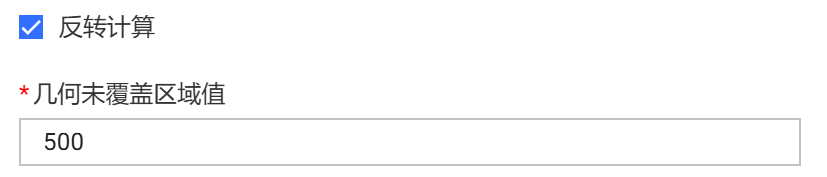
- 【反转计算】:"勾选"。
- 【几何未覆盖区域值】:输入" 500 "
-
指定输出位置与名称:

- 【输出路径】:选择路径 "用户空间/工具箱/栅格基础工具/数据转换/转换为栅格/矢量转栅格/"。
- 【输出文件名】:输入 "vector-to-raster.tif"。
-
执行生成:
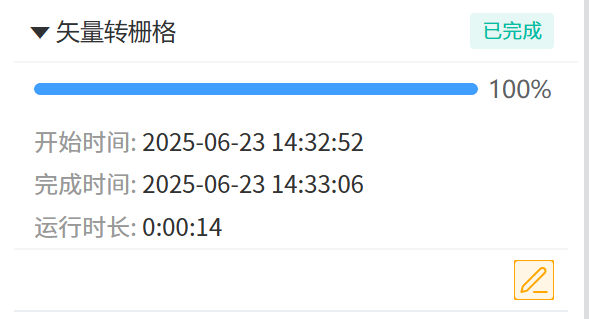
- 点击窗格底部的 【运行】 按钮 → 等待任务列表提示"工具执行成功"
注意事项
- 字段选择
- 字段类型建议选择整数型字段作为像元值,字符型字段会自动转换为编码(如类别编号)。
- 字段应具有明确的空间含义(如类别、等级等),避免无关属性。